Este artículo te ofrece un resumen de los elementos más importantes de la interfaz de usuario. Dependiendo de tus derechos de usuario, es posible que no veas todas las funciones aquí descritas. Si necesitas un derecho específico para tu rol de usuario, por favor, contacta con tu Super User.
Elementos de la Página de Inicio (Lado Izquierdo)
Los elementos en el lado izquierdo te ofrecen un acceso rápido a tus tareas e información importante:

| No. | Elemento | Descripción |
|---|---|---|
| 1 | Búsqueda | El campo de búsqueda donde puedes buscar categorías, campañas, proyectos o clientes para acceder rápidamente al contenido deseado. |
| 2 | Tus Tareas | Un botón de acceso rápido que te lleva directamente a tus ToDos pendientes, permitiéndote gestionar rápidamente tus prioridades. |
| 3 | Centro de Informes (Reporting Center) | Un enlace al Centro de Informes, donde encontrarás todos los paneles de control e informes para analizar tus datos y medir el éxito de tus proyectos. |
| 4 | ¿Qué hay de nuevo? | Te informa sobre actualizaciones y novedades de Mercury Media Technology (MMT). Un clic te lleva a la información más reciente. |
| 5 | "Campañas Vistas Recientemente" | Esta lista muestra las campañas que abriste y editaste por última vez. Esto te permite retomar rápidamente tus proyectos más importantes. |
Área de Encabezado y Categorías (Lado Derecho)
El área de navegación superior y la barra lateral derecha te ofrecen controles importantes y la estructura de tu trabajo:

| No. | Elemento | Descripción |
|---|---|---|
| 6 | Botón "Categoría" | Te permite crear una nueva categoría principal para expandir la estructura de tu proyecto. |
| 7 | Barra de Búsqueda | Abre la función de búsqueda global en todas las áreas de la plataforma. |
| 8 | Tareas Pendientes (To-Do's) | Un clic en esto abre tu vista personal de tareas. Nota: El recuadro solo se activa si tienes derecho a acceder a las tareas. |
| 9 | Selección de Idioma | Te permite cambiar rápidamente el idioma de la interfaz de usuario. |
| 10 | Centro de Ayuda | Te redirige directamente a Soporte y a la Base de Conocimiento. |
| 11 | Notificaciones (Icono de Campana) | ¡Aquí siempre estás al día! La campana te informa sobre todas las novedades y progresos dentro de la plataforma Mercury. |
| 12 | Menú Principal | Este es tu menú principal. El contenido aquí es muy dependiente de tus derechos. Por ejemplo, puedes gestionar usuarios, configurar integraciones de datos o mantener datos maestros aquí. Al final del menú principal, siempre encontrarás el botón para Cerrar Sesión. Si casi no tienes derechos, solo verás los puntos "Categorías" (volver a la página de inicio) y "Cerrar Sesión" aquí. |
| 13 | "Tus Categorías" | El encabezado principal del área de navegación, donde se enumeran todas las categorías principales asignadas a ti. |
| 14 | Icono de Engranaje | Este icono junto a una categoría te permite editar la configuración de la respectiva categoría (por ejemplo, nombre, derechos, subcategorías). |
¿Te gustaría que te guíen paso a paso por la interfaz? Deja que Merry te ayude. Nuestro Asistente Virtual de Incorporación (Onboarding Assistant) te explica y muestra cómo hacerlo. Cada vez que veas uno de estos símbolos, recibirás ayuda de Merry. ¡Pruébalo!
Cuando hagas clic en ”¡Vamos!”, se mostrará el menú de los Guided Tours.
Si aún no has realizado el recorrido de la página de inicio, aparecerá en tu lista de verificación (ver captura de pantalla).
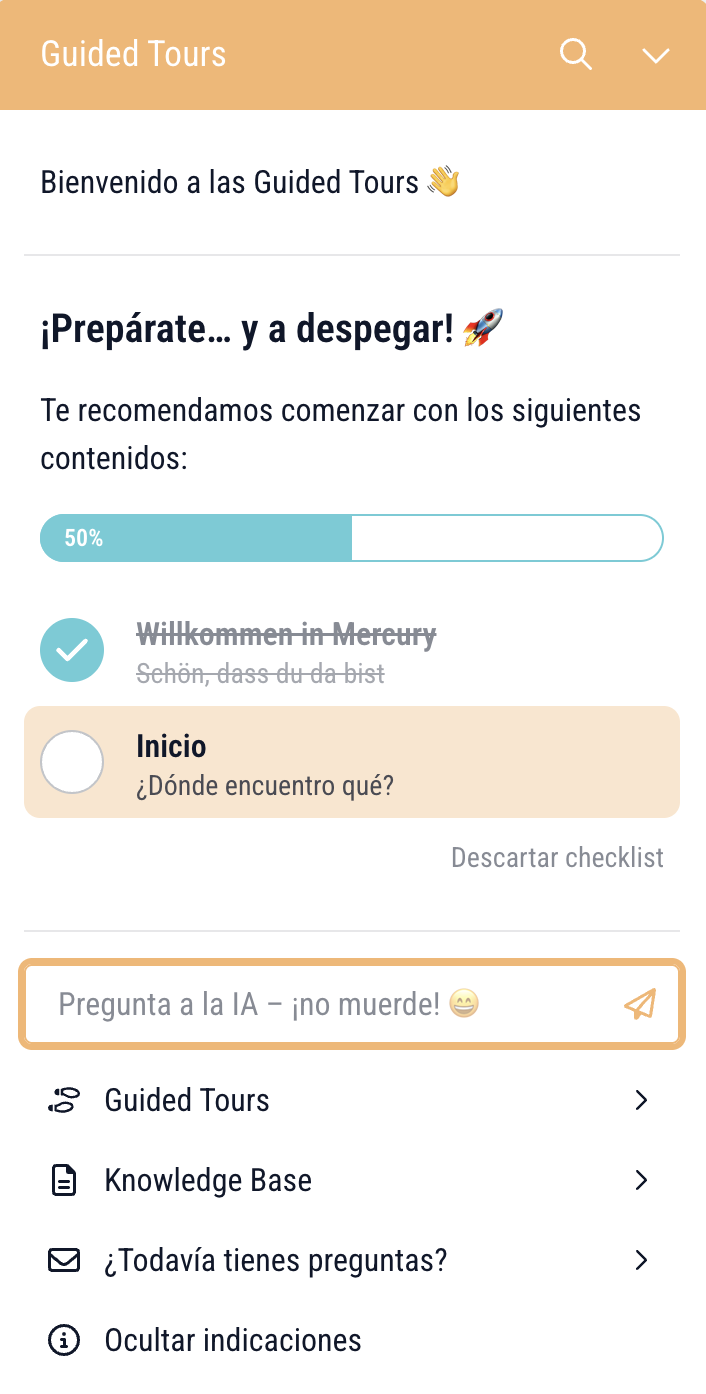
Si completaste el recorrido hace tiempo o simplemente quieres hacerlo de nuevo, haz clic en “Guided Tours” en el menú y luego selecciona “Página de inicio”.
